Kujiale で地盤標高を描画する方法_Kijiale 地盤標高の描画チュートリアル
php エディターの Xigua が、絵画愛好家がリアルな地上げ効果を描く方法を共有します。リアルな地上げ効果を実現するには、遠近法、光と影、テクスチャなどのテクニックの使用など、特定のペイント スキルが必要です。また、ペイント ソフトウェアの使用にも習熟する必要があります。このチュートリアルでは、クジャレで地上げ効果を描画する手順を、マテリアルの導入からパースの適用、シェーディング処理まで詳しく紹介し、最終的にリアルな地上げ効果を実現します。誰もがこのペイントテクニックをすぐに習得するのに役立ちます。
1.まず平面図を開いて部屋の階を選択し、[間取りデザイン]をクリックします。
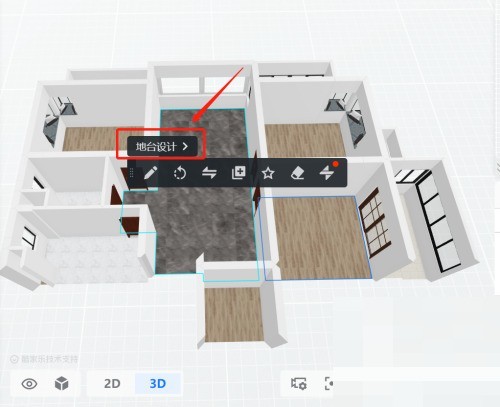
2. 次に、床設計ページに入り、ページ上部のツールを選択し、高くする必要がある床の形状を描画します。
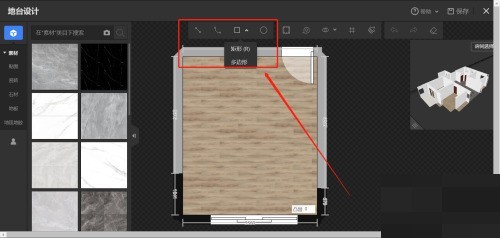
3. 形状を描画したら、地面の突出量を入力します。
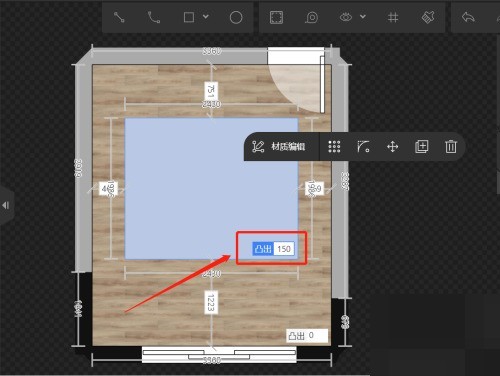
4. 最終的に保存すると、描画した盛り上がった地面の形状が表示されます。
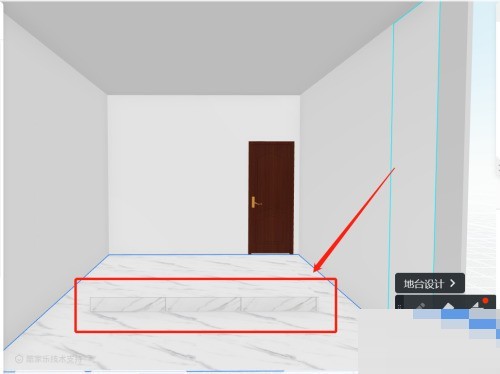
以上がKujiale で地盤標高を描画する方法_Kijiale 地盤標高の描画チュートリアルの詳細内容です。詳細については、PHP 中国語 Web サイトの他の関連記事を参照してください。

ホットAIツール

Undresser.AI Undress
リアルなヌード写真を作成する AI 搭載アプリ

AI Clothes Remover
写真から衣服を削除するオンライン AI ツール。

Undress AI Tool
脱衣画像を無料で

Clothoff.io
AI衣類リムーバー

AI Hentai Generator
AIヘンタイを無料で生成します。

人気の記事

ホットツール

メモ帳++7.3.1
使いやすく無料のコードエディター

SublimeText3 中国語版
中国語版、とても使いやすい

ゼンドスタジオ 13.0.1
強力な PHP 統合開発環境

ドリームウィーバー CS6
ビジュアル Web 開発ツール

SublimeText3 Mac版
神レベルのコード編集ソフト(SublimeText3)

ホットトピック
 7472
7472
 15
15
 1377
1377
 52
52
 77
77
 11
11
 19
19
 30
30
 クジャレの視点を回転させる方法 - クジャレの視点を回転させる方法
Mar 05, 2024 pm 09:16 PM
クジャレの視点を回転させる方法 - クジャレの視点を回転させる方法
Mar 05, 2024 pm 09:16 PM
この章で紹介する内容はクジャレに関するものです。クジャレの視点を回転させる方法をご存知ですか?次のチュートリアルではクジャレの視点を回転させる方法を紹介します。興味のある方は以下をご覧ください。ステップ 1: Kujiale を入力し、新しいプロジェクトを作成するか、開いているプロジェクトを選択します。ステップ 2: 左下隅にある 3D をクリックします。ステップ 3: マウスの左ボタンをクリックして、カーソルを手のひらの形に変更します。ステップ 4: マウスを左または右にスライドさせて、視点を左または右に回転させます。
 Kujiale で断面図をエクスポートする方法_Kijiale で断面図をエクスポートする方法
Apr 02, 2024 pm 06:01 PM
Kujiale で断面図をエクスポートする方法_Kijiale で断面図をエクスポートする方法
Apr 02, 2024 pm 06:01 PM
1. まず、Kujiale で処理する設計図を開き、上の図面リストの下にある建設図面をクリックします。 2. 次に、フルカラーのフロア プランをクリックして選択します。 3. 次に、図面内の不要な家具を非表示にし、エクスポートする必要がある家具だけを残します。 4. 最後に、「ダウンロード」をクリックします。
 Kujiale で直交上面ビューをレンダリングする方法_Kijiale で直交上面ビューをレンダリングするチュートリアル
Apr 02, 2024 pm 01:10 PM
Kujiale で直交上面ビューをレンダリングする方法_Kijiale で直交上面ビューをレンダリングするチュートリアル
Apr 02, 2024 pm 01:10 PM
1. まず、Kijiale でレンダリングするデザインプランを開きます。 2. 次に、レンダリング メニューでトップ ビュー レンダリングを開きます。 3. 次に、トップ ビュー レンダリング インターフェイスのパラメーター設定で [直交] をクリックします。 4. 最後に、モデルの角度を調整した後、[今すぐレンダリング]をクリックして直交上面ビューをレンダリングします。
 Kujiale で結合モデルを編集する方法_Kijiale で結合モデルを編集するチュートリアル
Apr 02, 2024 pm 01:13 PM
Kujiale で結合モデルを編集する方法_Kijiale で結合モデルを編集するチュートリアル
Apr 02, 2024 pm 01:13 PM
1. まず Kujiale クライアントを開き、住宅プランを設計します。 2. 次に、アパートにソファの組み合わせを追加します。 3. 追加したソファ組織を選択し、フローティング メニューで [グループ解除] をクリックします。 4. 次に、組み合わせ内のモデルの不要な部分を選択します。 5. 最後に、フローティング ツールの削除ボタンをクリックして削除します。
 Kujiale でライト ストリップの色を変更する方法_Kijiale でライト ストリップの色を変更するチュートリアル
Apr 02, 2024 pm 01:22 PM
Kujiale でライト ストリップの色を変更する方法_Kijiale でライト ストリップの色を変更するチュートリアル
Apr 02, 2024 pm 01:22 PM
1. まず、Kujiale で処理する設計プランを開きます。 2. 次に天井を選択して、天井設計インターフェイスに入ります。 3. 次に、色を調整するライト ストリップを選択します。 4. 最後に、左下隅のプロパティ パネルで色を調整します。
 Kujiale でショートカット キーを設定する方法_Kijiale でショートカット キーを設定するチュートリアル
Apr 02, 2024 pm 01:55 PM
Kujiale でショートカット キーを設定する方法_Kijiale でショートカット キーを設定するチュートリアル
Apr 02, 2024 pm 01:55 PM
1. まず Kujiale クライアントを開きます。 2. 次に、左下隅にある「設定」ボタンをクリックします。 3. 次に、[ショートカット キーの設定] をクリックします。 4. 最後に、必要に応じて、対応する設定を変更できます。
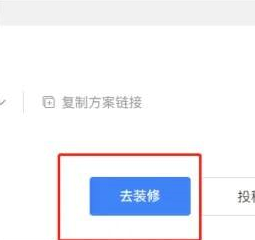 Kujiale で独自のモデルをモデリングする方法 - Kujiale で独自のモデルをモデリングする手順
Mar 04, 2024 pm 07:55 PM
Kujiale で独自のモデルをモデリングする方法 - Kujiale で独自のモデルをモデリングする手順
Mar 04, 2024 pm 07:55 PM
Kujiale ソフトウェアに触れたばかりの多くのユーザーは、Kijiale がどのようにモデリングするかについてあまり詳しくありません? 次の記事で Kujiale 独自のモデリングの手順を説明します。 Kujiale プラットフォームに入る Kujiale で、クリックしてデザインと装飾のインターフェイスに入ります。設計インターフェイスで、左側の業界ライブラリをクリックし、業界ライブラリ内の全住宅ハードウェア インストール ツールをクリックします。家全体のハードデコレーションツールでは、モデリング操作を行うことができます。
 Kujiale で素早く点灯する方法_Kijiale で素早く点灯する方法
Apr 02, 2024 pm 02:55 PM
Kujiale で素早く点灯する方法_Kijiale で素早く点灯する方法
Apr 02, 2024 pm 02:55 PM
1. まず、Kujialeに入ったら、上部の[レンダリング]をクリックします。 2. 上の[パノラマ]をクリックして画質を選択し(ここでは5kを選択)、左下の[手動でライトを追加]をクリックして[屋内昼間]を選択します。 3. 照明インターフェイスに入ったら、左下隅で 2D モードに切り替え、左側の [エリア光源] をクリックして、レンダリングする必要がある部屋を満たします。明るさを 200 に変更します (必要に応じて明るさを調整してください)。 4. 3D モードに切り替えて、面光源を壁の最上部の真下に調整します (下に置きすぎないでください。下に置きすぎると影が生成されます)。 5. 最後に他のライトの位置を少し調整してレンダリングします(画像選択後、暗すぎると感じた場合は面光源で補ってください。面光源は設定可能です) 。




